
PSP (プレイステーション ポータブル) はソニー コンピュータ エンタテインメントのゲーム機です。ここでは、 PSP の無線 LAN (Wi-Fi) 接続機能を設定して PSP を無線接続する方法を記載します。
PSP を Wi-Fi 接続する方法
無線を有効にする

無線のハードウェアスイッチをONにします。
ネットワーク接続設定

[ネットワーク設定]を選択します。

[インフラストラクチャーモード]を選択します。

[新しい接続の作成]を選択します。

[検索する]を選択します。

接続先を選択します。
※アクセスポイントによっては、自由に接続できてしまうことがありますが、接続が許可されいないアクセスポイントに接続することは、法に抵触する可能性がありますので、ご注意ください。

→キーで次へ進みます。

セキュリティー方式を選択します。この例では WEP を選択しました。

◯キーで編集します。
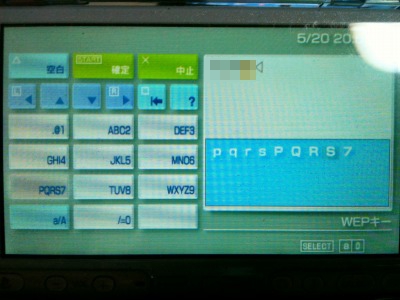
接続するためには設定した WEP キーが必要です。WEP キーを入力し、[OK]を選択します。

アドレス設定は[かんたん]を選択します。

◯ボタンを押して設定内容を保存します。
接続テスト

[接続テストをする]を選択します。

しばらく待ちます。
設定が正しくない場合

タイムアウトになるなどした場合は設定をやり直します。
正しく設定できた場合

設定内容や通信で得られた内容が表示されます。
インターネットアクセスのテスト
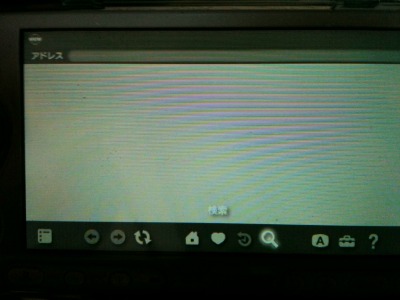
ブラウザを表示します。
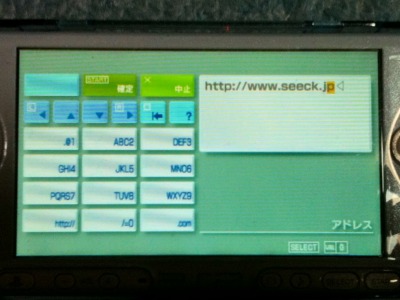
SEECK.JP のアドレス( https://www.seeck.jp )を入力します。

接続先の選択が表示された場合は、先ほど作業した名称を選択します。

SEECK.JP ホームページが表示されました。
注意
- PlayStation、PSP 及び UMD は株式会社ソニー コンピュータ エンタテインメントの登録商標です
- 本画像はお客様より提供されたものであり、PSP はカスタマイズされていることがあります
スポンサードリンク